华硕P5GC-MX主板怎么进入bios设置u盘启动
2021-11-27 bios设置教程
华硕P5GC-MX是一款采用了intel 945gc芯片组的主板产品,如果有使用华硕P5GC-MX主板的用户想要重新安装系统,就需要先通过bios设置u盘启动才可以进行下一步操作,那么华硕P5GC-MX主板怎么进入bios设置u盘启动呢?今天为大家分享华硕P5GC-MX主板进入bios设置u盘启动的操作方法。
华硕P5GC-MX进bios设置U盘启动教程:
1.开机按Delete键进入bios。
2.选择SATA Configuration,OnChip SATA Type,选择AHCI。如图所示:
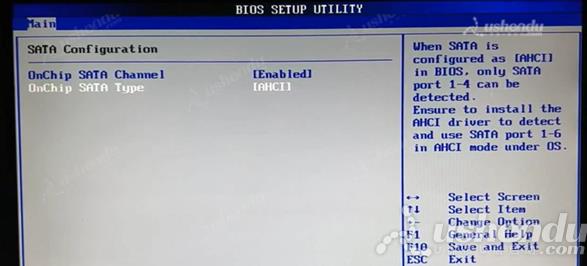
3.按ESC键回到主界面 ,选择Boot,选择Hard Disk Drives,1st Drive把USB开头的U盘调为第一个。如图所示:
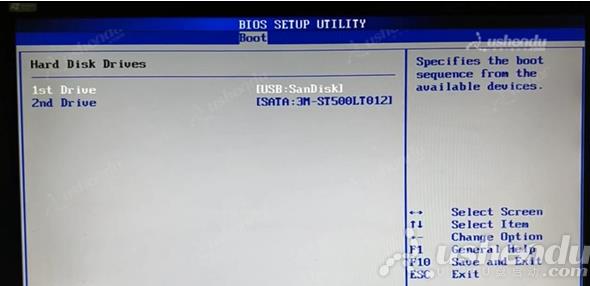
4.按ESC回到上个界面选择Boot Device Priority,选择1st Boot Device把USB开头的U盘调整为第一个。如图所示:
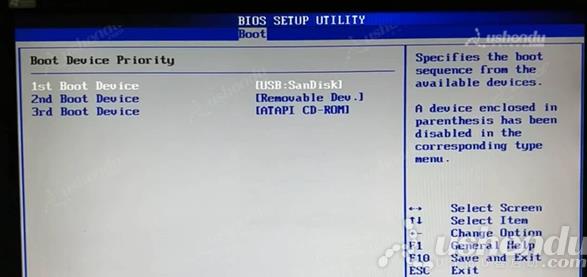
5.设置好后按F10保存退出,电脑会重启进入PE。
6.快捷键进入PE的方法,开机按F8,进入启动菜单,回车选择USB开头的,电脑会自动进入PE。如图所示:
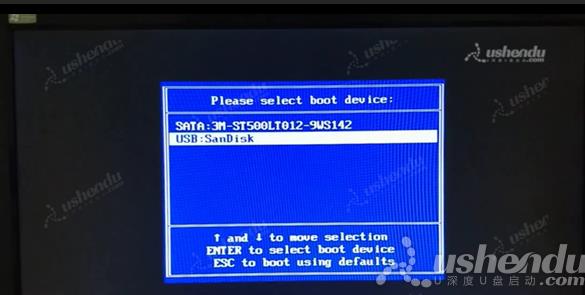
华硕P5GC-MX进入bios设置u盘启动的操作步骤就为小伙伴们详细介绍到这边了,如果用户们不知道怎么设置u盘启动,可以参考以上方法步骤进行设置哦,希望本篇教程对大家有所帮助,更多精彩教程请关注u深度官方网站。

